После покупки компьютера пользователь, как правило, получает голую систему с минимальным набором приложений. Как напечатать текст на компьютере, если нет текстового редактора. И новоиспеченный пользователь первым делом начинает иcкать пути как бы установить ворд от майкрософта. А для чего он вам нужен?
Ну, если вы, действительно, профессионал, то вам эта программа необходима. А вот зачем она новичку? Чтобы написать несколько строчек текста и все.
Функционал офисного пакета от Microsoft огромен и нужен для профессионального использования. Для того чтобы писать небольшие заметки и статьи вполне достаточно текстового редактора, который уже есть в системе виндовс. Вы наверное и не подозревали, что такая программа у вас уже есть. И не нужно покупать или использовать нелицензионную версию.
Программа для печати текста WordPad в Windows
Wordpad — это программа для создания, изменения и сохранения текста на компьютере в системе виндовс. Поддерживает следующие форматы текстовых документов: TXT, ODT, RTF.
Пишем заявление с помощью Word
Тексты созданные в этом текстовом редакторе могут быть оформлены разными шрифтами. Символы могут быть выделены цветом и иметь разное начертание. В текст можно вставить рисунок или фотографию.
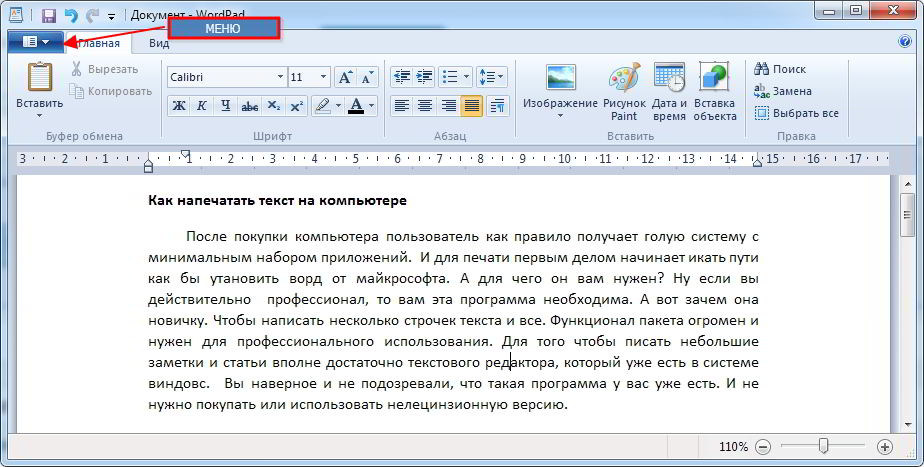
Внешний вид текстового редактора WordPad напоминает Microsoft® Word, но содержит минимум инструментов. Сверху документа есть линейка. С ее помощью можно выставить красную строку в абзаце. А функция предварительного просмотра позволит увидеть страницу целиком.
Дополнительное описание интерфейса программы Wordpad вы можете прочитать в статье «Как пользоваться WordPad».
Как запустить WordPad в Windows
Нажимаем меню Пуск и в строке поиска программ набираем WordPad. В списке появится название текстового редактора. Кликаем по нему и открываем программу.

Видим перед собой белый лист бумаги. Теперь можно печатать текст.
Основные приемы набора текста
- Между словами необходимо ставить интервалы с помощью клавиши Пробел (самая большая кнопка на клавиатуре).
- Заглавная буква или знак из верхнего ряда над цифрами можно напечатать нажав одновременно с кнопкой Shiftнужную клавишу с буквой или знаком.
- Знаки препинания ставятся слитно со словами, после которых они пишутся. Тире выделяется пробелами с двух сторон.
- Чтобы исправить неправильную букву или символ, не нужно стирать все слово. Просто кликните указателем мыши после нее и нажмите кнопку Backspace.
Как сохранить набранный текст
Нажимаем кнопку меню и выбираем пункт Сохранить.
В открывшемся окне необходимо дать имя вашему документу и указать место для сохранения. Здесь же можно изменить тип файла (по умолчанию стоит универсальный тип RTF).
Более подробную инструкцию по работе с текстом можете получить в справке программы.
Как распечатать сохраненный файл
После того как вы сохранили текст его можно распечатать на принтере. Если принтер подключен к вашему компьютеру, то выполните следующие действия.
В операционной системе Windows 7 нажмите в левом верхнем углу программы WordPad кнопку, как на рисунке. Если у вас другая версия системы, то это будет кнопка Файл. Далее выбирайте Печать. Вам доступно три варианта действий:
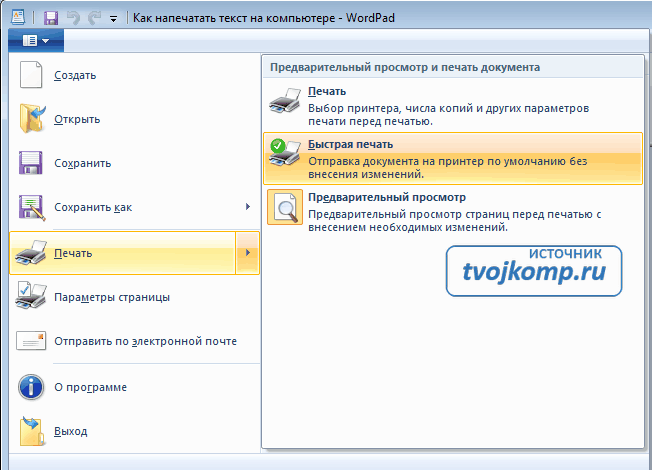
- Печать. Здесь вы выбираете нужный принтер для распечатывания документа. Можно указать количество копий для печати, номера страниц, зайти в дополнительные настройки принтера. Выполните необходимые установки и нажимайте кнопку Печать.
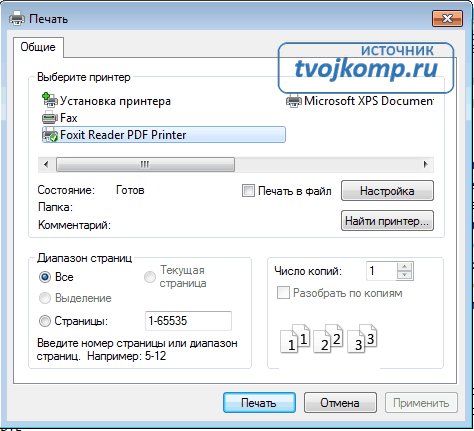
- Быстрая печать. В этом случае печать документа произойдет немедленно с настройками по умолчанию.
- Предварительный просмотр. Этот режим позволяет увидеть документ перед печатью. Возможно, вам понадобиться проставить или убрать номера страниц, или откорректировать расположение текста. Из режима просмотра можно напечатать документ или вернуться к его редактированию.
Как скинуть на флешку
Если у вас нет возможности распечатать файл на своем принтере, то текст нужно скинуть на флешку и распечатать на другом ПК или ноутбуке с подключенным принтером. Подключите вашу флешку к компьютеру.
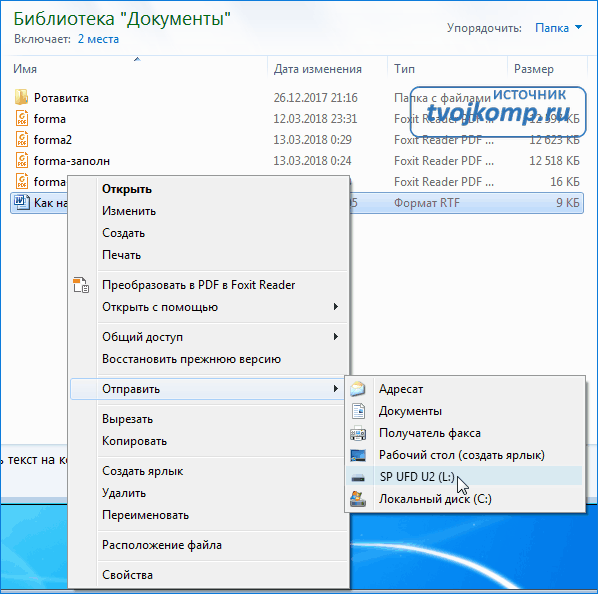
Откройте папку с сохраненным текстовым файлом. Нажмите на нем правой кнопкой мыши. Выбирайте пункт Отправить. Переходим по стрелочке вправо, выбираем нашу флешку и кликаем на ней левой кнопкой мыши.
Внимание! Название вашей флешки будет отличаться от указанной на скриншоте.
Теперь откройте вашу флешку, чтобы убедиться в наличии скопированного файла.
Я надеюсь вы получили исчерпывающий ответ на вопрос: «Как напечатать текст на компьютере, распечатать и скинуть на флешку?» Но если вам всё-таки мало функционала, попробуйте бесплатный офисный пакет LibreOffice. Он имеет достаточный функционал для работы с текстом.
В отличие от Wordpad в нем можно добавлять таблицы. А также он содержит программу для создания презентаций и редактор электронных вычислительных таблиц. Кстати, в редакторе Write из этого пакета я создаю заполняемые формы PDF. Попробуйте. Не понравиться, тогда поставите Microsoft Word.
Но учтите, что это платный продукт.

- Работа с word 2016 для начинающих
- Создание документов Word онлайн
- Как сделать форматирование текста в word
- Советы по выбору ноутбука для ребенка
PS: Современные дети пробуют печатать на пишущей машинке
ОЧЕНЬ ВАЖНО! Оцени лайком или дизлайком статью!
6 154 960 views
Вам также может быть интересно

Работа с текстом 1 2 913 views
Приветствую вас, друзья! Сегодня разбираем тему, как создать pdf из нескольких jpg, pdf или

Работа с текстом 3 19 596 views
Здравствуйте, дорогие читатели! Сейчас в Интернете мы часто обмениваемся файлами в PDF формате, который

Работа с текстом 3 5 021 views
Электронные книги стремительно входят в нашу повседневную жизнь. Каждый назовёт разные причины, по которым

Работа с текстом 51 52 468 views
Создание PDF-форм с помощью LibreOffice PDF формат часто используется в качестве окончательного формата публикации,
Источник: tvojkomp.ru
Как заполнить документ в формате PDF: инструкция




 5.0 Оценок: 2 (Ваша: )
5.0 Оценок: 2 (Ваша: )

Алексей Федоров


опубликовано
Документация в формате PDF иногда включает в себя заполняемые поля. Это можно встретить в таких цифровых бумагах, как заявление на отпуск, анкета на визу, декларация и т.п. Обычно их распечатывают на принтере и затем добавляют данные от руки. Но этот вариант отнимает много времени, особенно если вам нужно отправить бумаги онлайн. В этой статье мы расскажем, как заполнить ПДФ документ на компьютере с Windows и MacOS без предварительной распечатки.
Нужно заполнить пдф-документ на ПК для анкеты или заявления?
Сделайте это в простом PDF-редакторе в два клика!

Поддержка систем: Windows 11, 10, 8, 7 и XP
- Способ 1: заполнение форм с помощью PDF Commander
- Как добавить в форму подпись и текст
- Способ 2: как заполнить PFD файл через Adobe Acrobat Pro
- Автозаполнение ПДФ форм (для интерактивных)
- Как из обычной формы сделать заполняемую
- Сохранение и печать готовых форм
- Способ 3: как заполнить pdf документ в электронном виде на Mac OS
- Заключение
Способ 1: заполнение форм с помощью PDF Commander
PDF Commander — это комплексный инструмент для работы с ПДФ-документацией. Программа включает в себя решения для создания и редактирования PDF-формата, с ее помощью можно организовывать порядок страниц, сменить или удалить метаданные из документа ПДФ, накладывать и снимать защиту. Среди возможностей софта также имеется опция добавления подписей и текста, что позволяет быстро вносить данные без необходимости распечатки.
Как добавить в форму подпись и текст
PDF Commander весьма прост в управлении, так что освоить принцип работы не составит труда. Рассмотрим пошагово, как заполнить ПДФ файл в этой программе.
- Для начала установите редактор на компьютер, скачав его с нашего сайта. Запустите распаковку инсталлятора двойным щелчком и следуйте подсказкам на экране ПК.
- Запустите софт и добавьте PDF-файл, перетянув его в окно программы или воспользовавшись соответствующей кнопкой.
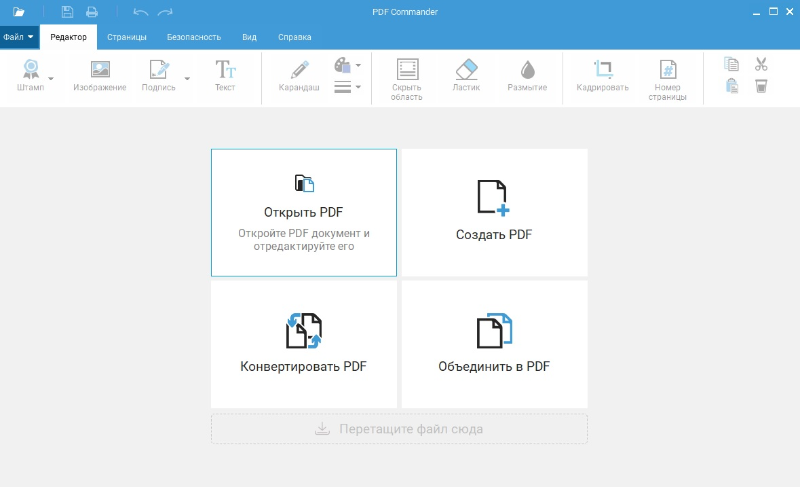
- Чтобы внести данные, выберите кнопку «Текст» в верхней части редактора. Кликните по полю, чтобы добавить текстовый блок. Дополнительно вы можете изменять шрифт, размер, цвет и прочие параметры отображения текста.
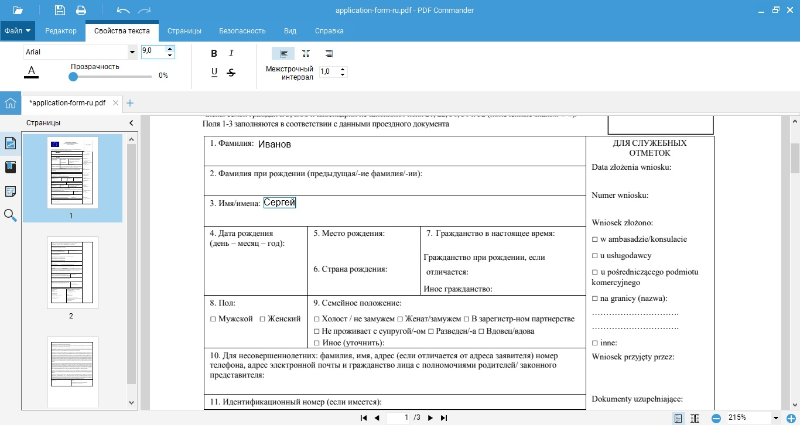
- Чтобы вставить личную роспись или инициалы, воспользуйтесь кнопкой «Подпись». Приложение позволяет добавлять автограф из готового рисунка или создать его прямо в программе.
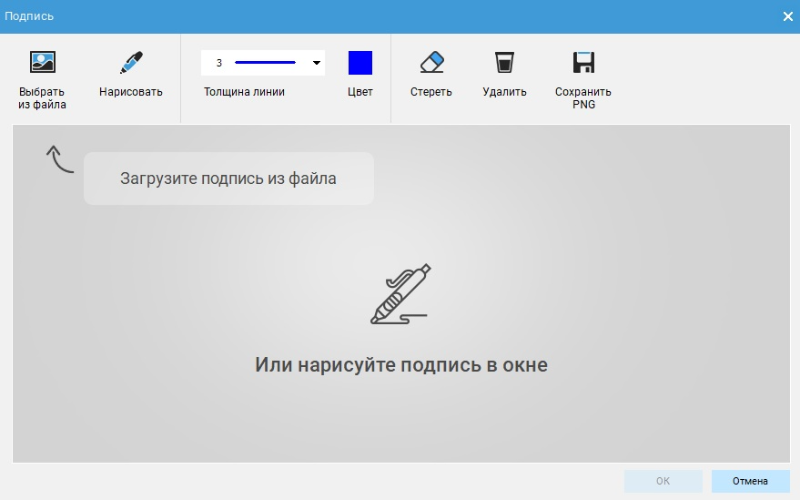
- Чтобы встроить готовую подпись, нажмите «Выбрать из файла» и загрузите изображение. Софт поддерживает все графические форматы, в том числе картинки PNG с прозрачным фоном. Также вы можете отредактировать фото, например, стереть часть при помощи ластика. Для ручной отрисовки кликните «Нарисовать».
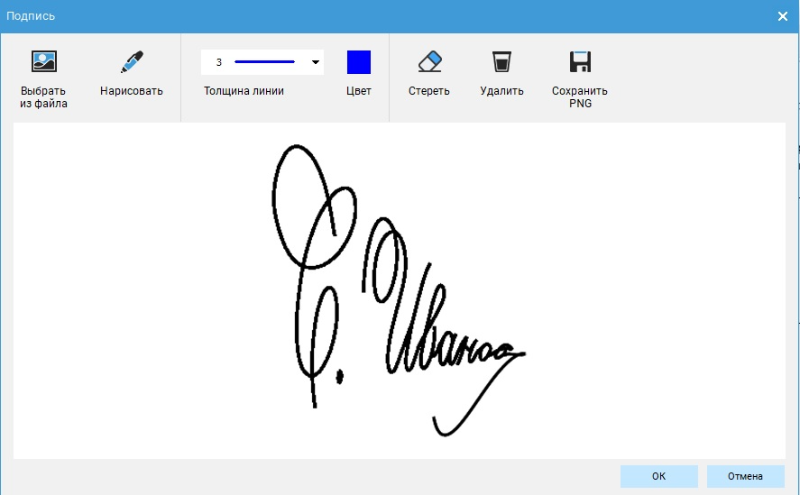
- Захватите добавленный элемент и перетяните его в нужное место на странице. Также вы можете изменить его размер, для этого потяните края объекта.
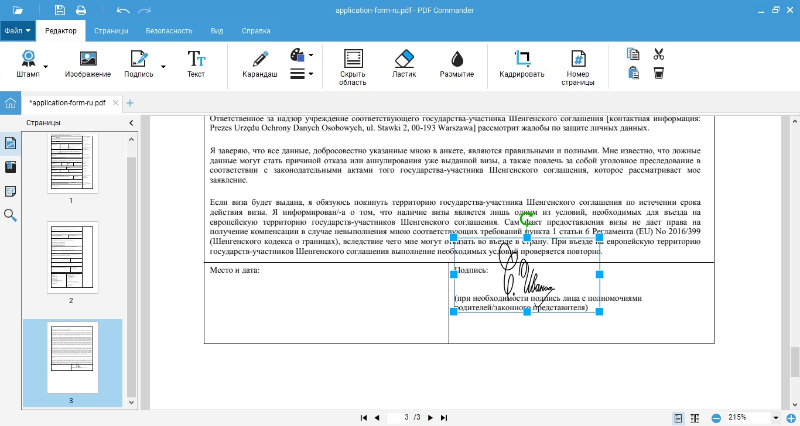
Как видите, с помощью PDF Commander можно быстро завершить даже такие сложные задачи, как подписать электронный документ или заполнить анкету.
Способ 2: как заполнить PFD файл через Adobe Acrobat Pro
Помимо простых полей также встречаются интерактивные формы. Заполняя их, пользователь может выбирать варианты и автоматически подставлять ответы. Рассмотрим, как заполнить документ в формате PDF, если вы столкнулись с этим вариантом.
Автозаполнение ПДФ форм (для интерактивных)
Adobe Acrobat позволяет работать с документацией на продвинутом уровне, в том числе изменять автозаполняемые формы. Однако предварительно это опцию нужно включить.
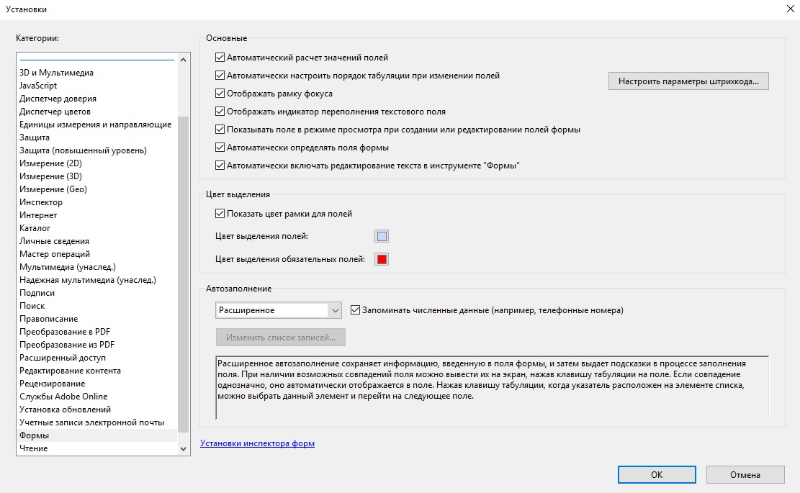
- Откройте программу и найдите пункт «Редактирование», затем «Установки». В левом столбце перейдите во вкладку «Формы».
- В нижней части окна настроек отыщите параметр «Автозаполнение». Раскройте список вариантов и установите значение.
- Если вы хотите, чтобы программа включила в автозаполнение цифровые значения, поставьте галочку напротив опции «Запоминать численные данные».
Теперь софт будет заносить в базу вводимые изменения и предлагать готовые варианты ответов.
Как из обычной формы сделать заполняемую
Автозаполнение можно включить только в интерактивной форме, однако в Adobe Acrobat можно преобразовать простые строки в заполняемые. Таким образом вы можете заполнить ПДФ форму готовыми ответами, даже если она состоит из простых полей.
- Запустите ПДФ-редактор и во вкладке «Инструменты» отыщите функцию «Формы».
- Выберите вариант «Один файл» и загрузите PDF-документ. Кликните «Начать» для запуска преобразования.
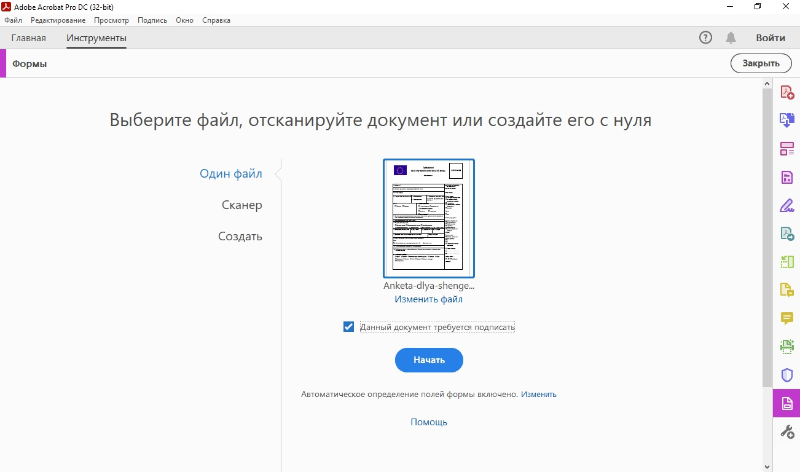
- По умолчанию редактор автоматически распознает и присвоит каждой строке подходящие значения. Изменить настройки можно в столбце параметров справа, для этого выделяйте нужный элемент.
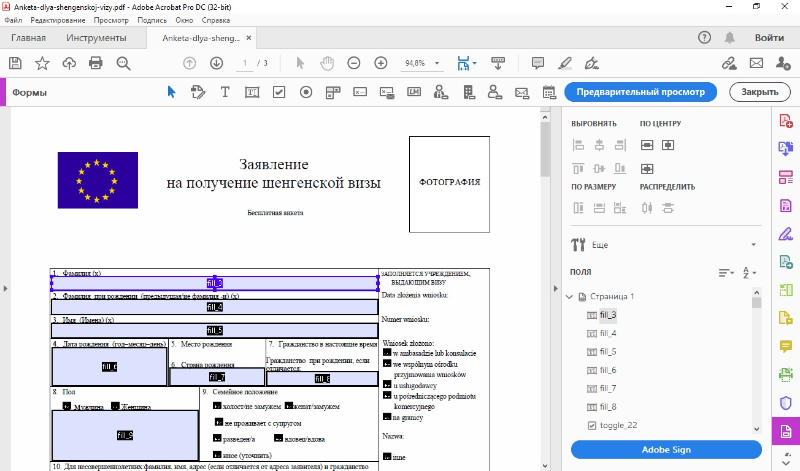
- Если какое-то значение было пропущено, вы можете добавить строку вручную. Выберите объект в верхней панели управления и добавьте на страницу при помощи мышки.
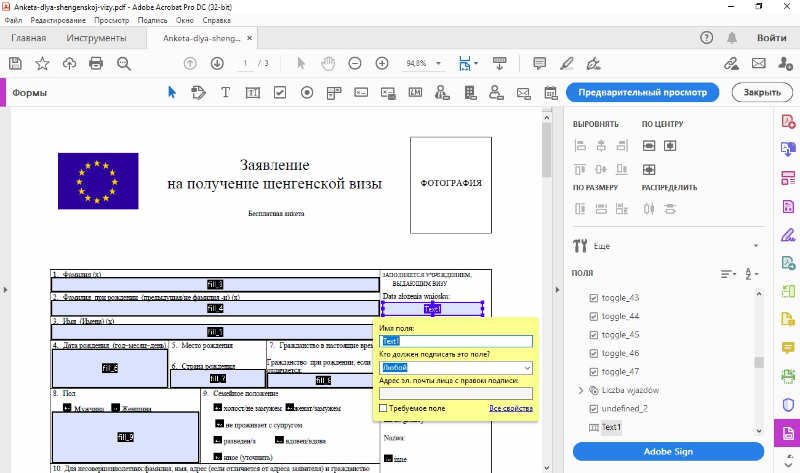
Сохранение и печать готовых форм
По умолчанию Adobe Acrobat не разрешает пользователям, которые не являются авторами, сохранять внесенные изменения. Чтобы решить эту проблему, после создания ПДФ-документа потребуется сохранить его с изменением прав доступа.
- Раскройте пункт меню «Файл» и отыщите строчку «Сохранить как другой». В появившемся подменю выберите вариант «Файл PDF Reader с расширенными возможностями».
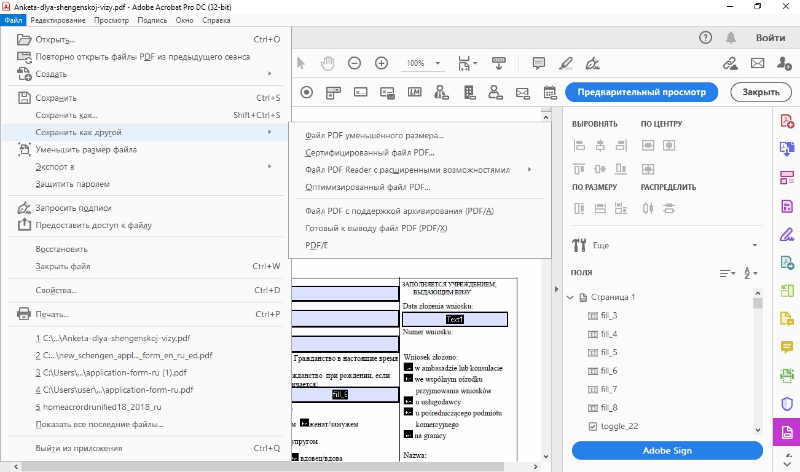
- Чтобы пользователи могли вносить и сохранять правки, нажмите «Разрешить комментарии и изменения». Если вы хотите разрешить редактировать автозаполняемые поля, выберите «Включить дополнительные инструменты».
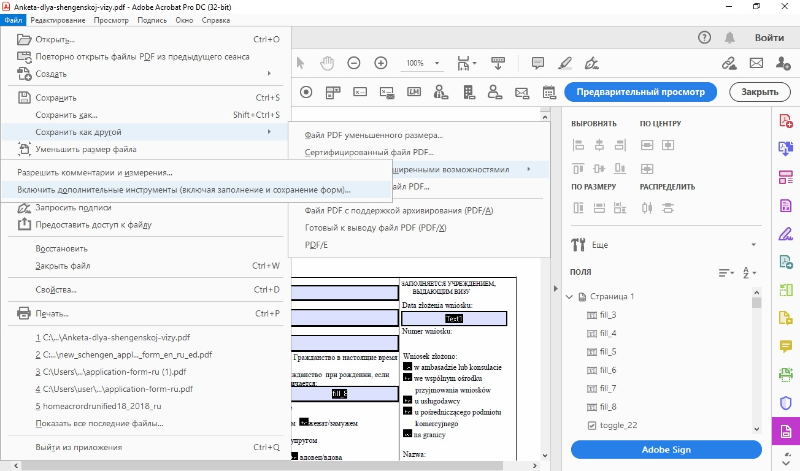
После этого вы можете распечатать измененный ПДФ-файл. Однако стоит учитывать, что печать простых и интерактивных форм отличается друг от друга.
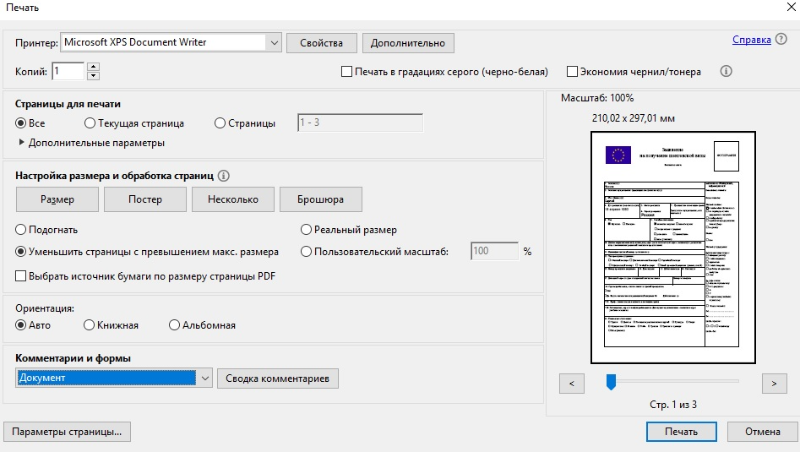
- Для распечатки ПДФ-документа воспользуйтесь иконкой в виде принтера на панели инструментов. Укажите устройство для печати и отыщите настройку «Комментарии и формы».
- Установите значение «Документ», чтобы распечатать ПДФ, которые заполнялись при помощи инструмента «Добавить текст».
- Если ПДФ содержит смешанные поля, установите параметр «Документ и пометки».
- Если вы хотите, чтобы принтер распечатал страницу с заполненными полями без таблицы, выберите «Только поля формы».
В окне предпросмотра вы можете отследить, как результат будет выглядеть в бумажном виде.
Способ 3: как заполнить pdf документ в электронном виде на Mac OS
Как заполнить pdf файл на MacOS: для данной цели можно воспользоваться встроенным в систему средством под названием «Просмотр». Это полностью бесплатно, софт не требует установки и встроен во все версии Mac OS и Mac OS X.
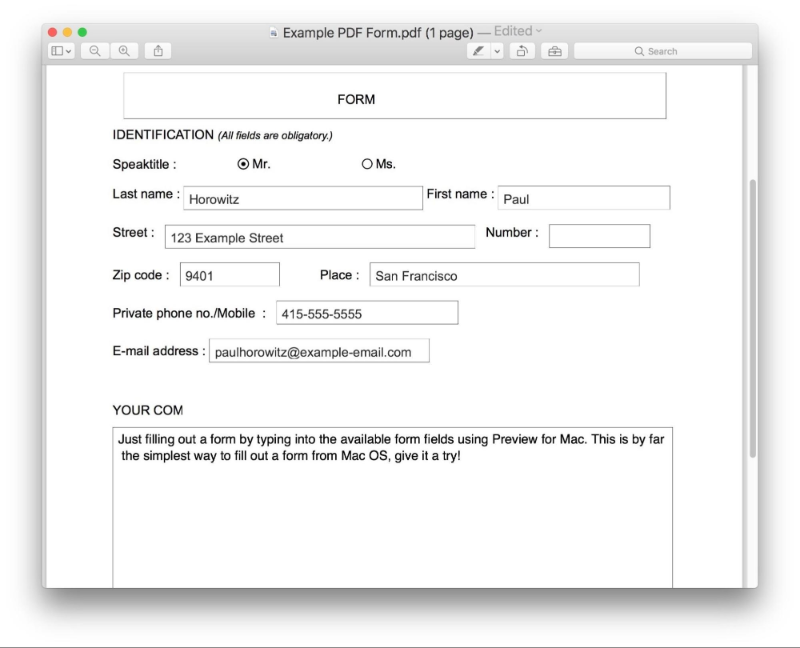
- Откройте ПДФ-файл в системной утилите «Просмотр». В верхней части программы отыщите пункт «Инструменты» и выберите опцию «Примечания», затем «Текст».
- В центре просматриваемой страницы появится новый элемент с надписью «Текст». Перетащите его на нужное место на странице и дважды кликните по надписи, чтобы ввести свои данные.
- Чтобы изменить параметры стиля текста, нажмите иконку в виде буквы А на панели инструментов.
Заключение
Теперь вы знаете, как заполнить PDF документ в электронном виде без необходимости распечатки. Какой вариант подходит в вашем случае, зависит от того, с каким типом бумаг вы работаете. Adobe Acrobat поможет, если вы имеете дело с интерактивными полями, но он сложен в настройке и дает крупную нагрузку на ПК.
PDF Commander рассчитан на пользователей с минимальными техническими знаниями, поэтому с его помощью можно заполнять резюме, шаблоны, бланки и другие цифровые бумаги в короткие сроки. Он предлагает наиболее легкий способ распечатать ПДФ документ, поддерживает все сборки Windows и позволяет быстро обрабатывать крупные файлы даже на слабых ноутбуках.
Источник: free-pdf.ru
Как сделать заявление в word?

Нередко во время работы в MS Word можно столкнуться с необходимостью создания таких документов, как заявления, объяснительные и им подобные. Все они, естественно, должны быть правильно оформлены, а один из критериев, выдвигаемых к оформлению — наличие шапки или, как ее еще называют, группы верхних реквизитов. В этой небольшой статье мы расскажем, как правильно создать шапку документа в Ворде.
Урок: Как сделать фирменный бланк в Word
1. Откройте документ Ворд, в котором необходимо создать шапку, и установите курсор в начале первой строки.

2. Нажмите клавишу «ENTER» столько раз, сколько строк будет содержаться в шапке.

Примечание: Обычно шапка состоит из 5-6 строк, содержащих должность и имя того, кому документ адресован, название организации, должность и имя отправителя, возможно, еще какие-то реквизиты.
3. Установите курсор в начале первой строки и введите в каждую строку необходимые данные. Выглядеть это будет примерно так:

4. Выделите текст в шапке документа с помощью мышки.

5. Во вкладке «Главная» на панели быстрого доступа, в группе инструментов «Абзац» нажмите кнопку «Выровнять по правому краю».

Примечание: Выровнять текст по правому краю можно и с помощью горячих клавиш — достаточно нажать «CTRL+R», предварительно выделив содержимое шапки мышкой.

Урок: Использование горячих клавиш в Word

Урок: Как изменить шрифт в Ворд
Возможно, вас не устроит стандартный интервал между строками в шапке. Наша инструкция вам поможет его изменить.

Урок: Как изменить междустрочный интервал в Word
Теперь вы знаете, как сделать шапку в Ворде. Все, что вам остается, это написать название документа, ввести основной текст и, как и полагается, поставить подпись и дату внизу.
Урок: Как в Word сделать подпись